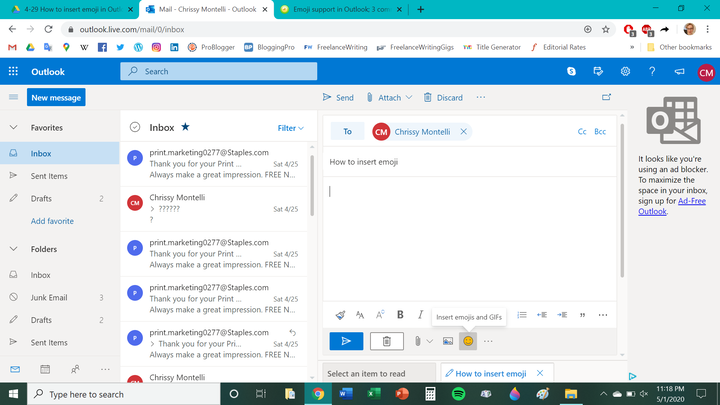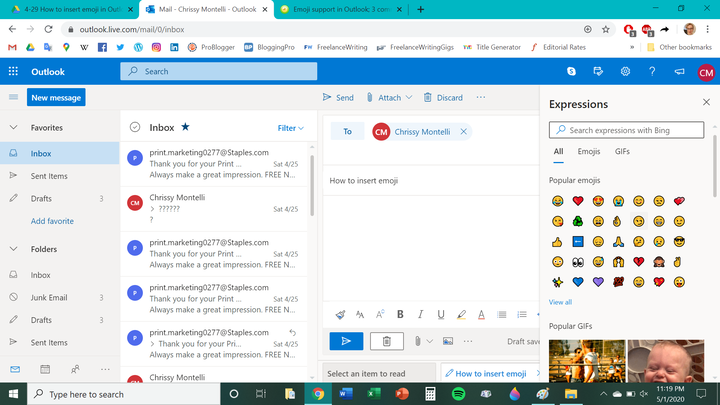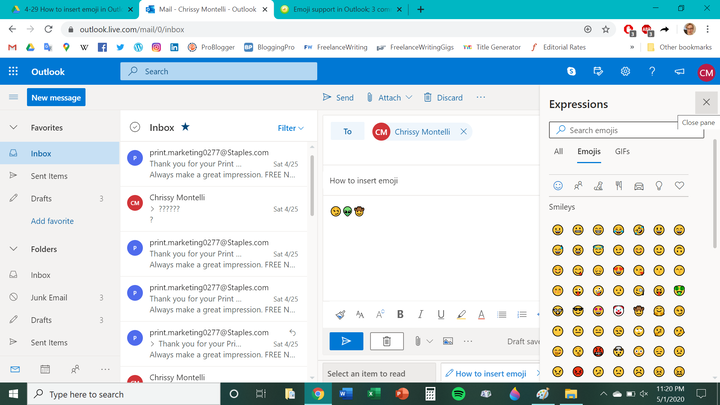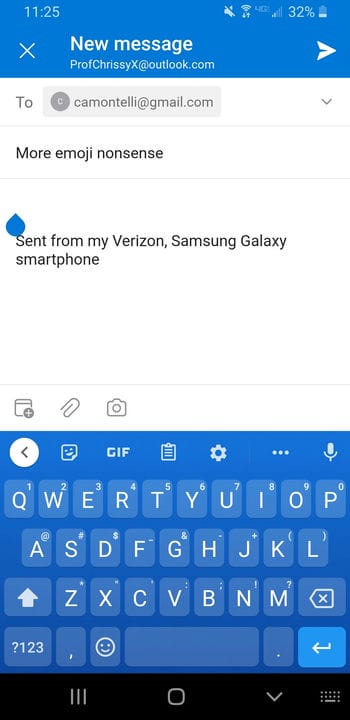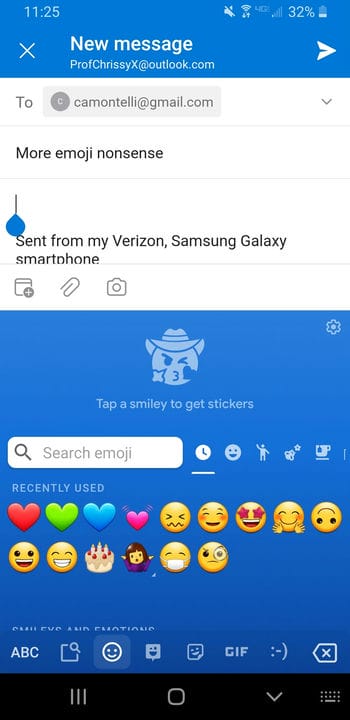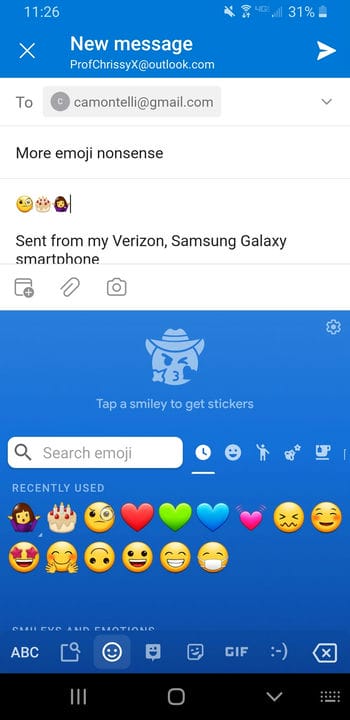Hur man infogar Emoji i Microsoft Outlook-meddelanden
- Du kan infoga emoji i Outlook-meddelanden på skrivbordet och mobilapparna.
- För att infoga emojis i ett e-postmeddelande på Outlooks skrivbordsversion måste du komma åt emoji-biblioteket i samma meny för att ladda upp bilagor och bilder till dina meddelanden.
- Outlook låter dig infoga emoji i mobilappen med telefonens förinstallerade tangentbord.
Vad vore digital korrespondens utan emojis? Tråkigt, det är vad.
Dessa små ikoner infogas i digitala meddelanden för att förmedla känslor. De kör spektrumet mellan smileys och djur till föremål och vägskyltar. Precis som andra e-postklienter låter Outlook dig infoga emoji i brödtexten i ett e-postmeddelande.
Om du är över att göra uttryckssymboler och vill lägga till några emojis för att betona hur du känner i ditt meddelande, så här infogar du dem i dina Microsoft Outlook-e-postmeddelanden på skrivbordet och mobilen.
Hur man infogar emoji i Outlook på skrivbordet
1. Logga in på Outlook och klicka på "Nytt meddelande."
2. Klicka på smileyikonen i meddelanderutan.
Du kan hitta emoji-ikonen i samma Outlook-meny som det bifogade gem och bilduppladdningsikonen.
3. En ny panel som heter "Uttryck" kommer att visas. Klicka på emojin(erna) du vill infoga.
4. Om du inte ser en emoji du vill använda i avsnittet "Populära emojis", klicka på "Visa alla" för att se hela urvalet av emojis.
Du kan också söka efter emoji i Outlook baserat på nyckelord.
5. Emojierna du klickar på visas i brödtexten i ditt e-postmeddelande.
Du kan infoga emojis i brödtexten i ett e-postmeddelande på egen hand eller inom meningar.
Hur man infogar emoji i Outlook på mobilen
1. Öppna Outlook-appen och börja skriva ett nytt meddelande.
2. Tryck på smileyikonen på ditt tangentbord.
Android-användare kan använda sitt Gboard emoji-bibliotek, men Apple-användare har också ett tangentbords-emoji-bibliotek.
3. Tryck på emojin du vill infoga.
Du kan se hela urvalet av emoji genom att svepa fingret uppåt och nedåt på tangentbordet.
4. Emojierna som du trycker på visas i brödtexten i ditt e-postmeddelande.
Du kan infoga emojis själva eller inom meningar i Outlook-appen.
5. För att återgå till ditt vanliga tangentbord efter att du har valt dina föredragna emojis, tryck på "ABC"-tangenten.